电脑有游戏广告 如何关闭电脑弹出的游戏和广告
在如今数字化的时代,电脑成为了我们生活中不可或缺的工具,随着网络的普及和技术的进步,我们也面临着越来越多的游戏和广告的干扰。每当我们打开电脑,弹出的游戏和广告就像是无处不在的小偷,不仅打扰了我们的正常使用,还占据了宝贵的屏幕空间。对于那些不喜欢游戏和广告干扰的人来说,如何有效地关闭电脑弹出的游戏和广告成为了一个迫切的问题。本文将为您介绍一些方法,帮助您摆脱这些干扰,让电脑回归纯净的使用环境。

方法一、弹出窗口阻止程序设置
1、打开电脑的「控制面板」- 点击「网络和Internet」;
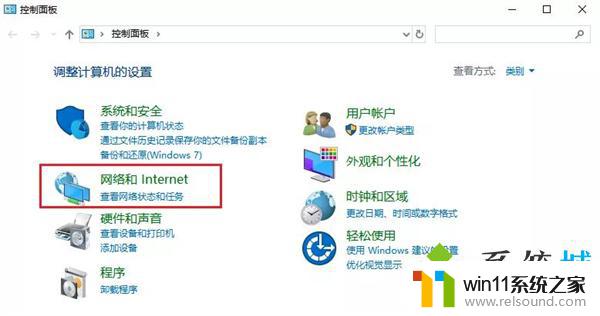
2、点击「Internet选项」- 点击「隐私」选项 – 勾选「启用弹出窗口阻止程序」;
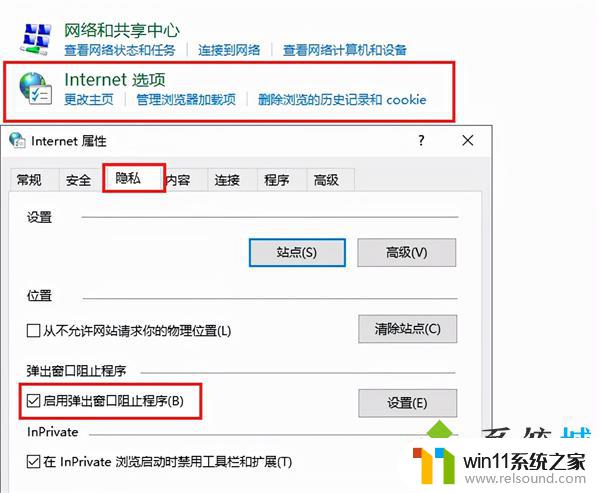
3、点击右侧的「设置」,将「通知和阻止级别」调整成「中:阻止绝大多数自动弹出窗口」即可。不建议调整成高级别的,以防误拦了一些需要的网页弹窗,这样就得不偿失了…
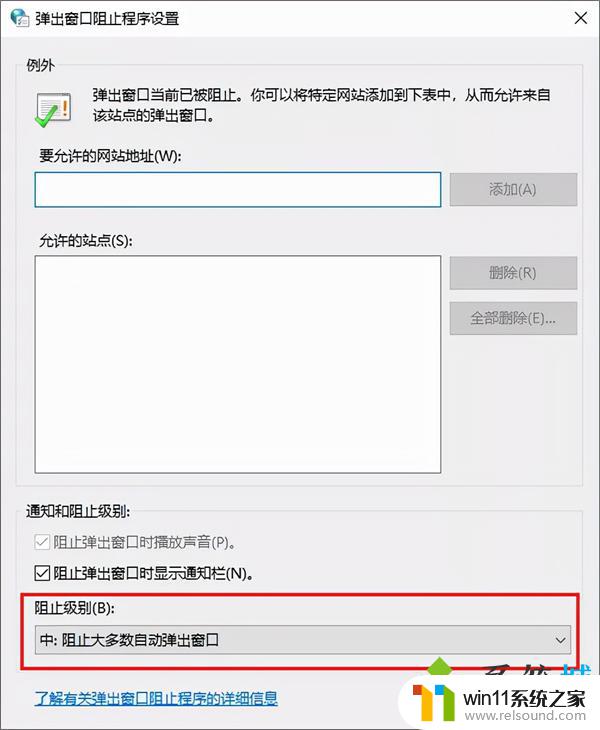
方法二、任务管理器禁用设置
1、首先咱们需要打开任务管理器,这里小小迅教大家一个新的打开方式:先按快捷键「Windows键+R键」。然后在输入框中输入“msconfig”,输入完成之后,点击「确定」。
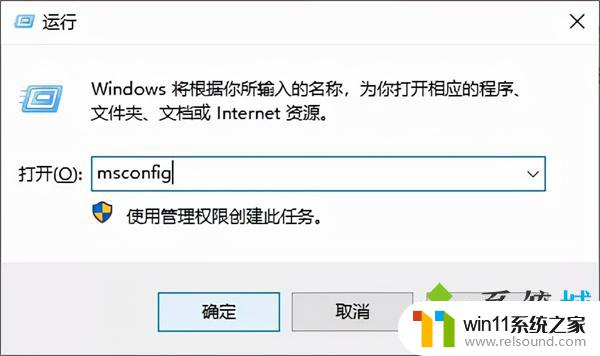
2、之后就进入到了「系统配置」界面了,选择「启动」这个栏目,然后点击「打开任务管理器」。
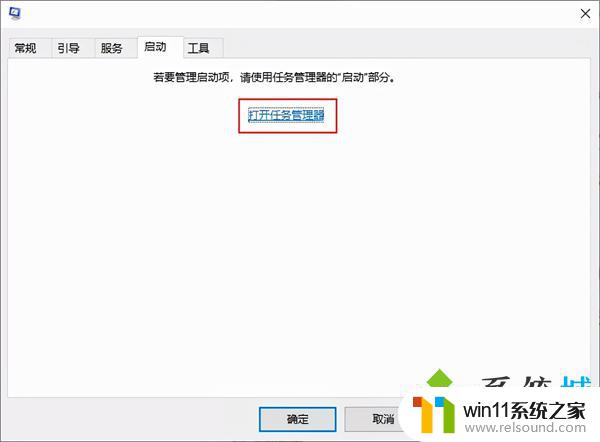
3、在任务管理器当中,点击「启动」选项。选中经常出现广告的应用,将经常推送弹窗广告的软件「禁用」即可,这样操作之后,当我们再次进入该应用的时候就不会有广告弹窗了。
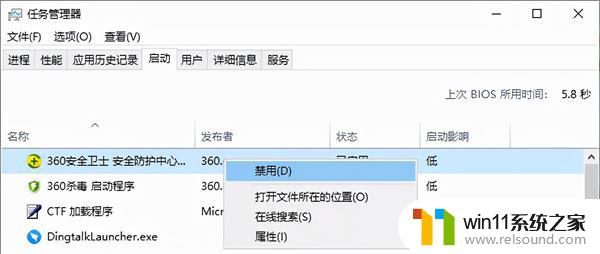
方法三、删除广告文件法
1、经过前2步的设置,大部分的弹窗广告。我们几乎都屏蔽了,但仍有小部分非常顽固的弹窗广告,仍在活跃着…当我们再碰到弹窗广告时,不要着急点关闭,我们先使用快捷键「Ctrl+Shift+Esc」,先召唤「任务管理器」。
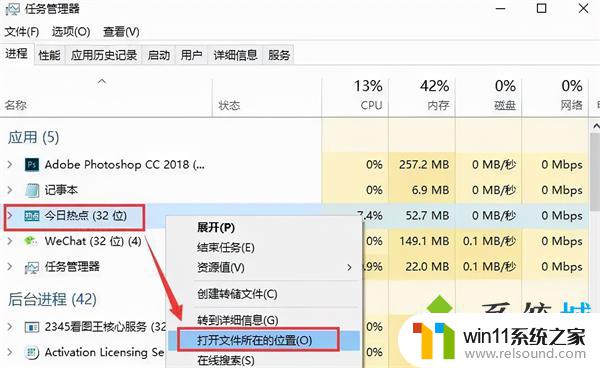
2、然后选中广告的应用程序,鼠标右键「打开文件所在的位置」,然后「删除」文件夹内文件即可。如果你怕误删的话,也可以将文件的后缀名修改为“.bak”,之后这个文件就不会再出现广告了。
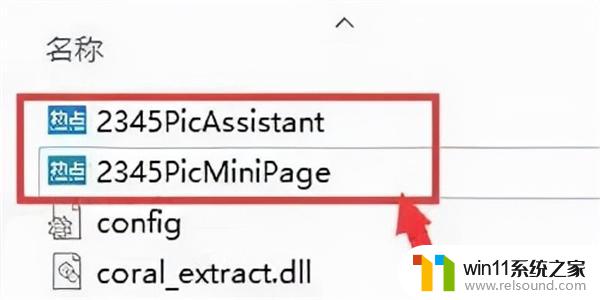
方法一、弹出窗口阻止程序设置
方法二、任务管理器禁用设置
方法三、删除广告文件法
以上就是电脑有游戏广告的全部内容,碰到同样情况的朋友们赶紧参照小编的方法来处理吧,希望能够对大家有所帮助。
电脑有游戏广告 如何关闭电脑弹出的游戏和广告相关教程
- airpodspro连windows电脑的方法 airpods pro如何连接电脑
- 如何创建我的电脑快捷方式
- 手提电脑怎么恢复出厂设置
- 电脑转到设置以激活windows如何去掉 电脑右下角激活windows转到设置的去掉方法
- 微信电脑版文件怎么在电脑上打开
- 电脑开机一直准备配置windows怎么办 电脑一直在准备配置windows如何解决
- 苹果电脑windows系统怎么删除 苹果系统如何删除windows系统
- 桌面一直显示激活windows怎么关闭 电脑桌面显示激活windows怎么消除
- 笔记本电脑播放声音有杂音
- windows如何快速回到桌面 电脑如何一键回到桌面
- 怎么把一段文字变成声音
- 电脑备忘录软件怎么下载到桌面
- 任务栏卡了,不能点了
- error no boot disk has been detected
- 怎样把手机投屏到电脑上
- 电脑上谷歌浏览器无法访问此网站
电脑教程推荐